Si vous avez utilisé Xposed dans vos appareils Samsung, vous pouvez être habituel avec les boucles au redémarrage et l’arrêt forcée de l’appareil après l’avoir installé. Samsung a fait beaucoup de changements à ART sans fournir les sources alors Xposed officielle ne fournit aucun support pour les appareils Samsung et dit clairement que le framework Xposed fera des boucles au redémarrage dans les appareils Samsung, vous devez essayer Xposed non officielles destiné aux appareils Samsung. Si vous êtes nouveau au rooting d’Android, vous pourriez avoir entendu des gens dire que la première fois qu’ils l’installent après le rooting de leur appareil est framwork Xposed car il leur donne la liberté de personnaliser les fichiers système sans installer de ROM personnalisées. Dans ce guide, nous allons apprendre à installer le framework Xposed dans les appareils Samsung sans des boucles au démarrage et d’autres erreurs. Cette Xposed prend en charge tous les autres appareils Samsung (GS5, note 4/5, GS6E, GS6E + …) en cours d’exécution Touchwiz Android 5.1.1 et 6.0.
Maintenant, que signifie exactement le framework Xposed ? le framework Xposed utilise un accès enraciné pour accéder directement aux ressources d’Android de base et les utiliser pour exécuter différents modules sur le dispositif qui apportent de nouvelles fonctionnalités pour le système d’exploitation . Le potentiel ici est pratiquement illimitée , et de nombreux développeurs ont déjà commencé à le commuter pour livrer leurs . Alors , comment obtenez-vous le cadre de votre appareil ? Pour les autres appareils que Samsung , vous pouvez suivre cette méthode : Comment faire pour installer le framework Xposed et Installer. Maintenant passons à apprendre sur l’installation de Xposed dans les appareils Samsung . Nous allons installer la version d’Xposed non officielle dans les appareils Samsung . Maintenant , cette version non officielle d’Xposed ne brise pas le support pour tout autre appareil pris en charge par Xposed officielle , ce qui signifie qu’il supporte toujours tous les périphériques pris en charge par la version officielle , cette version ajoute le support pour l’odexes compressé de Samsung et XZ.
Avertissement:
S’il vous plaît suivrez ce guide à vos propres risques . Nous ne serons pas tenus responsables de tous périphérique endommagé . Nous avons testé cette méthode dans certains de nos appareils et il fonctionne parfaitement bien.
Conditions préalables:
- Vous devez avoir un Smartphone de Samsung rooté.
- Une récupération personnalisée comme TWRP / CWM .
- Des ROMs de stock ( Odexed et Deodexed ) 5.1 / 6.0 ROMs
- (Facultatif) Sauvegardez toutes vos données et applications avant de flasher le fichier du framework Xposed pour éviter le perde des données en cas où quelque chose se passe mal ou votre appareil ne démarre pas .
Comment faire pour installer le framework Xposed dans les appareils Samsung:
Etape 1. Après Android KitKat , on ne peut pas installer Xposed directement i.e juste un APK . Vous devez d’abord flasher le framework Xposed . De même, nous devons d’abord flasher le framework Xposed dans notre dispositif Lollipop / Marshmallow .
Étape 2. Téléchargez les fichiers donnés à la fin de ce post et le transférer dans votre mémoire interne / carteSD .
Étape 3. Maintenant éteignez votre appareil éteint. Appuyez et maintenir sur les combinaisons de touches nécessaires . Pour les appareils ayant des touches matérielles , la combinaison de touches est principalement Volume + accueil+ bouton d’alimentation pour démarrer en mode de récupération .
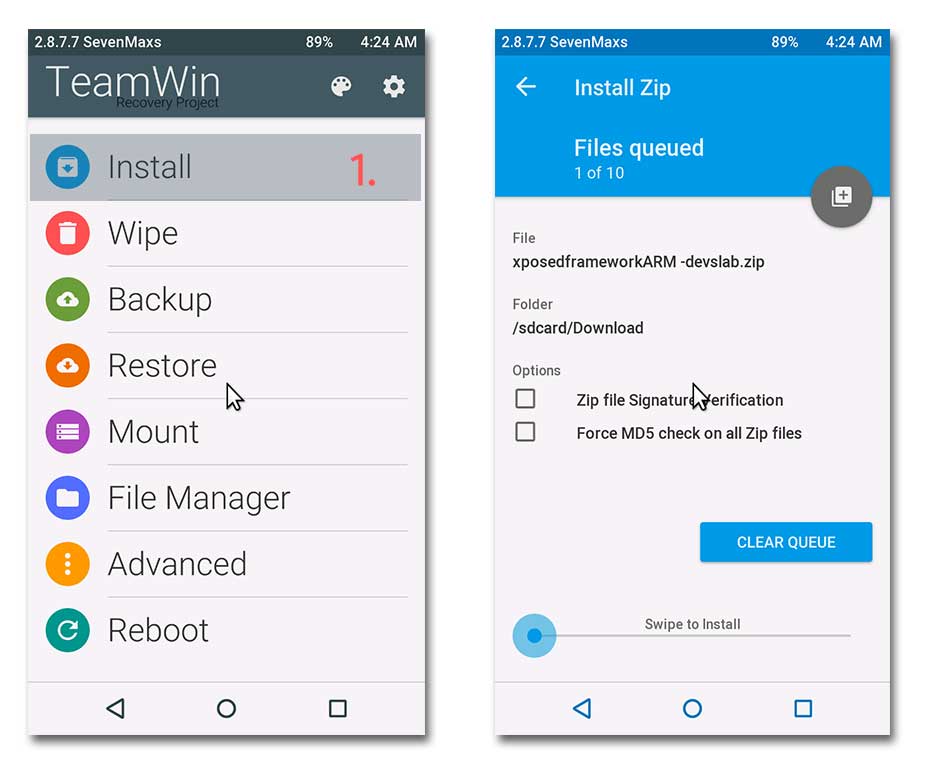
Étape 4. Après avoir démarré en mode de récupération , Allez à Install zip de la carte SD (en CWM ) ou Installer (en TWRP ) et recherchez le fichier framework Xposed que vous avez transféré dans votre appareil .
Étape 5. Sélectionnez le zip et installer . Attendez que l’ installation se termine.
Étape 6. Maintenant , Wipe Dalvik & Système cache . Redémarrez votre appareil .
Étape 7. Vous allez maintenant installer l’App framework Xposed sur votre appareil Android . L’utilisation d’un gestionnaire de fichiers comme l’Explorateur de fichiers ES , accédez à l’emplacement où vous aviez enregistré le APK et l’installer. Si vous obtenez une erreur disant » installations inconnu bloquées » semblable à ceci:
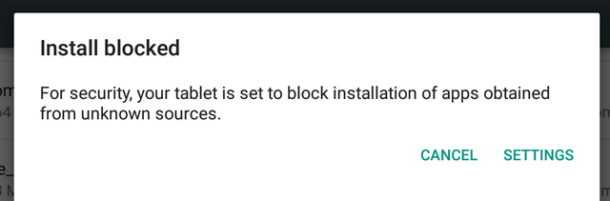
Juste aller à Paramètres App > Sécurité> Activer Sources inconnues . Maintenant, installez l’application Xposed .
Etape 8. Pour vérifier si tout est fait parfaitement , lancez l’App Xposed et aller au Framework. Elle montrerait app_process et Xposed Bridge avec certains Non. Au-dessous d’Actif .
Télécharger Framework Xposed pour les appareils Samsung
Pour Android Lollipop
1. ARM : Télécharger ( Appareils qui exécutent le système d’exploitation de arm32 comme Galaxy S5 , Note4 et autres)
2. ARM64 : Télécharger ( Appareils qui exécutent le système d’exploitation de arm64 comme Galaxy S7 / S6 , Note5 et toutes leurs variantes)
Pour Android Marshmallow
1. ARM : Télécharger ( pour les appareils qui exécutent le système d’exploitation de arm32 comme Galaxy S5 , Note4 et autres)
2. ARM64 : Télécharger ( pour les dispositifs qui exécutent le système d’exploitation de arm64 comme Galaxy S7 / S6 , Note5 et toutes leurs variantes)
Xposed Installer APK
L’application de l’Xposed Installer agit comme un intermédiaire entre Xposed cadre et les modules Xposed qui gère toutes les fonctions du système : Télécharger
Désinstalleur Framework Xposed
Si dans le cas les choses ne se passent pas comme mentionné et votre appareil se retrouve dans une boucle de démarrage, vous pourriez avoir besoin de ce fichier zip qui ramènera l’état de votre appareil à l’état précédent : Télécharger
En savoir plus:
[Hacker pokemon go] Cheat position GPS sous Android
vraiment c cool mek grace a ce fichier xposed uninstaller.zip j’ai pu sortir mon samsung sm-j120f d’une éternel bootloop après avoir installé xposed en recovery sur mon sm-j120f ARMv7 lollipop 5.1.1 derniere mise a jour mars 2017 donc good job man !!!!
Bonjour et merci pour cette traduction de tuto ! Par contre il y a quelque chose que je ne saisi pas dans les prérequis, « 3. Des roms de stocks Odexed et Deoxed » est ce un prérequi necessaire pour la version 6.0.1 ? et comment obtenir des stocks des 2 types , j’ai cherché sur le net mais je ne trouve rien qui permet d’avoir les deux, peut être que je comprends mal la consigne ? enfin je ne comprends pas l’étape 6 : Étape 6. Maintenant , « Wipe Dalvik & Système cache »
En tous ca merci !